TUTORIAL INI BEBAS DI COPY PASTE DAN DIANJURKAN UNTUK DISEBAR LUASKAN DENGAN CATATAN MOHON DISERTAKAN LINK KE SITUS PENULISNYA
Nah biasanya pake apa mo download kenceng?
Kalau saya survey mungkin kebanyakan download pakai software download accelerator. Semisal: Download Accelerator, IDMan, atau DLExpert :D dll,
But hampir semuanya bayar or berlisensi.. Selain bayar dan berlisensi yang pastinya semua sofware tersebut setidaknya masih berupa software atau program yang harus diinstall terlebih dahulu (kecuali mungkin ada yang mendapatkan yang portable).
Dan yang paling jelek kebanyakan cuma windows version :p
Nah berikut ini ada yang ingin saya share, salah satu download accelerator yang menurut saya sangat bagus dan compatible di Sistem Operasi yang bermacam-macam.
Ta..da…. apakah itu?
Mungkin ada yang udah make but saya yakin masih banyak juga yang belum pakai. namanya DownThemAll! yang merupakan salah satu addon dari Mozilla Firefox (klo ini masih ga tau ya kebangetan :p) so makanya saya bilang bisa kompatible di semua OS.
DownThemAll ini diklaim oleh pembuatnya merupakan satu-satunya download accelerator pada deretan add-on Firefox. Memang sih saya cari-cari belum ada yang lain.. atau anda punya :D ?
Bagi saya, Firefox tanpa addon ini kurang lengkap sekali rasanya.
Saya menemukan plugin ini karena tidak juga menemukan download accelerator yang bagus dan gratis.
Bagaimana DownThemAll! mempercepat download anda berkali-kali
Nah cara kerjanya sama. Ga ada beda dengan software Download Accelerator lainnya. Yaitu melakukan split / memecah-mecah pointer (segmen) download terhadap sebuah file alhasil kecepatannya bisa di geber sesuai jumlah pecahan file download yang bisa kita set pada Pengaturan (setidaknya begitu teorinya, selanjutnya tergantung koneksi anda :) )
Secara default maksimal segmentasi atau pemecahan terhadap file yang di download adalah 8, namun ini bisa di atur di konfigurasi DownThemAll!, pengaturrannya bisa di temukan di menu berikut. Perhatikan gambar (klik untuk memperbesar):
Untuk menemukan menu pengaturan DownThemAll! anda bisa perhatikan gambar dibawah ini (klik untuk memperbesar):
Nah sekarang silahkan download plugin DownThemAll! anda:
Download di alamat ini: https://addons.mozilla.org/en-US/firefox/addon/201
Jangan lupa anda harus memiliki Firefox terlebih dahulu :D
Bagaimana cara menggunakan DownThemAll!
Penggunaannya mudah, coba anda download sebuah file, nanti akan muncul kotak dialog download yang lebih kurang seperti gambar berikut ini:

Pilihlah Opsi DownThemAll! atau jika sudah pernah anda defenisikan anda bisa pilih dTa OneClick!.
Dan yap selanjutnya DownThemAll! akan mendownload file anda.
Menambahkan segment pada file download
Menambahkannya bisa langsung ke halaman Pengaturan seperti gambar pertama di atas, atau bisa dilakukan langsung saat anda sedang mendownload.
Caranya perhatikan pada gambar(klik untuk memperjelas):
Bisa anda perahtikan saat anda mengklik kanan file yang sedang di download akan muncul menu, nah pada bagian paling bawah ada sub menu Misc, silahkan dekatkan kursor anda ke sana maka sub menu akan membuka.
Nah di sana ada “One more segment” yang berfungsi menambahkan segmen download, sedangkan dibawahnya ada “One less segment” yang berfungsi kebalikannya.
Gimana mudahkan :D
Ada yang menemukan ini bermanfaat atau ada yang diragukan.. Silahkan isi komentar :D
Sip, back to work dulu :p
Credit : Mars
Download di Sini :
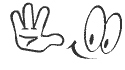
Jangan Lupa Disable Eagle NT
 Regards : Mars Celebrity
Regards : Mars Celebrity 










